Wise Data Recovery
Wise Data Recovery — бесплатная программа для восстановления удалённых файлов. С её помощью вы сможете найти как случайно удалённые, так давно удалённые файлы, которые могут вам снова понадобиться. Программа имеет комбинированный поиск, фильтры и предпросмотр найденных файлов.
Программа проста в использовании. Вам нужно выбрать раздел диска, на котором находился удалённый файл и затем начнется автоматический поиск файлов.
Фильтры поиска позволяют быстро находить следующие типы файлов:
- Документы: DOC/DOCX, XLS/XLSX, PPT/PPTX, PDF, CWK, HTML/HTM, INDD, EPS.
- Изображения: JPG/JPEG, TIFF/TIF, PNG, BMP, GIF, PSD, CRW, CR2, NEF, ORF, RAF, SR2, MRW, DCR , WMF, DNG, ERF, RAW, SWF, SVG.
- Аудио: MP3, WAV, WMA, MID.
- Видео: MP4, MPEG, AVI, SWF, FLV, WMV, RM, RMVB.
- Архивы: ZIP, RAR, 7Z, BZ2,GZ, TAR, CAB.
- Почтовые сообщения: PST, EML, MAB.
Перед восстановлением удалённых файлов нужно учитывать, что чем меньше было изменений на разделе (создание, копирование, изменение файлов), тем больше шансов восстановить удалённый файл в целости. Если нужный файл был удалён с раздела, на котором установлена операционная система, рекомендуем выключить устройство и подключить ваш диск к другому компьютеру, для повышения шансов восстановления файла.
Возможности Wise Data Recovery
- Быстрый поиск удалённых файлов
- Поиск по типу файла и маске
- Предпросмотр изображений и текста
- Pro Глубокий поиск файлов
- Pro Приоритетная техподдержка
Как скачать Wise Data Recovery
Перейдите на страницу загрузки и выберите версию для вашего устройства.
Источник: www.comss.ru
Утилита Wise Data Recovery для восстановления удалённых файлов после чистки корзины Windows
Н ебольшая утилита Wise Data Recovery – это инструмент для восстановления удалённых файлов после очистки корзины Windows. Утилита потенциально входит в состав другого, более известного продукта для комплексной чистки и оптимизации операционной системы Wise Care 365 , но также может быть использована как отдельный устанавливаемый в систему Windows продукт. Wise Data Recovery умеет восстанавливать файлы, удалённые с разделов жёсткого диска и подключённых к компьютеру съёмных носителей — внешних жёстких дисков, флешек, SD-карт памяти и т.п.
Будучи простейшим инструментом, утилита предлагает интуитивный интерфейс, где для старта поиска удалённых файлов достаточно выбрать раздел диска или съёмный носитель из выпадающего перечня в левой верхней части окна. Для сужения области поиска в правой верхней части окна предназначается поле ввода ключевых слов, присутствующих в названиях искомых файлов. Выпадающий перечень под поисковым полем служит для фильтрации искомого контента по категориям – файлы архивов, файлы электронной почты, документы, картинки, видео- и аудиофайлы.
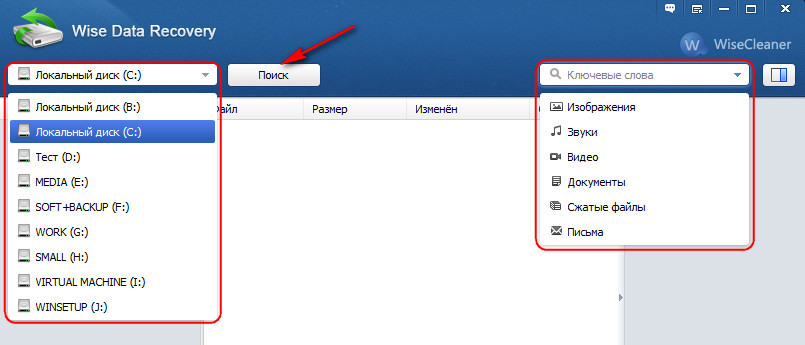
Категории файлов – это подборки распространённых форматов файлов того или иного типа контента. Если стоит задача восстановления файла какого-то определённого формата, его расширение нужно вписать в поле поиска по ключевым словам. Для максимального сужения области поиска расширение файла лучше указывать с допиской звёздочки и точки впереди. Например:
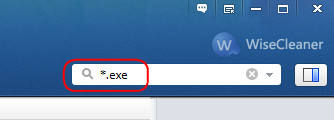
Результаты поиска будут отображены в центре окна утилиты, в таблице, сортируемой по названиям файлов, их размеру, дате изменения, пути размещения до удаления и состоянию. Состояние файлов – по сути, перспектива их восстановления — обозначается цветной маркировкой, система значений которой позаимствована у обычного дорожного светофора. Зелёный маркер предвещает успешное восстановление файлов. Жёлтый маркер обещает менее благополучный исход операции, но и не отбирает шансов. Красный маркер – приговор, фабулу которого определяет простейшая причинно-следственная связь: файлы перезаписаны другими данными, вследствие чего их восстановление не представляется возможным.
Для удалённых файлов картинок Wise Data Recovery предусматривает возможность отображения их превью на правой боковой панели окна. Но превью будет доступно не для всех картинок, причём даже не для всех с зелёным маркером.
Нужные для восстановления файлы отмечаем галочкой, а далее жмём кнопку внизу «Восстановить».
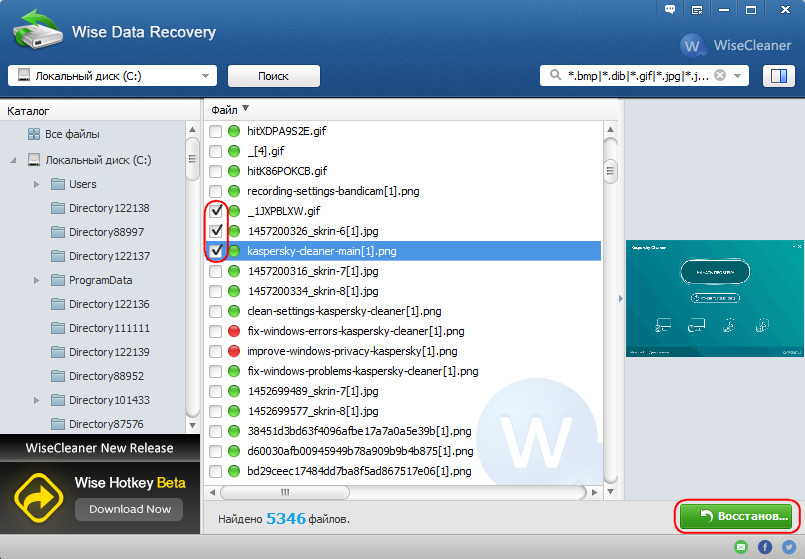
В окне обзора папок выбираем папку, куда будут помещены восстановленные файлы. Папку желательно выбрать на отличном от исходного разделе диска или съёмном носителе, чтобы избежать возможной перезаписи данных на конкретных секторах устройств хранения данных.
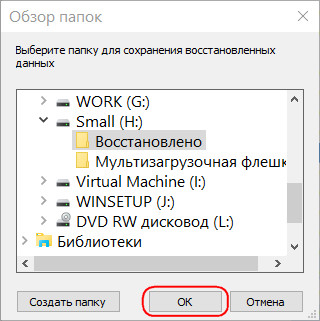
По завершении восстановления данных указанная папка сама откроется в проводнике Windows.
Многим хороша утилита Wise Data Recovery – и бесплатная, и простенькая, и легковесная, и с интуитивным интерфейсом, и оперативненько поиск удалённых файлов осуществляет, однако огромные надежды на неё возлагать не стоит. Отчасти потому что дело имеем всё же не с профессиональным инструментом с возможностью глубокого сканирования устройств хранения данных, а отчасти и в силу причин, по которым и последние не всегда могут справиться с восстановлением удалённых файлов после очистки корзины. В любом случае – хоть с помощью минималистичной утилиты, хоть посредством мощной какой-то программы для восстановления данных с функцией глубокого сканирования – спасти удалённые файлы после того, как поверх них будут записаны другие данные, не получится. Отдельные программы разве что могут предусматривать возможность восстановления данных после форматирования раздела диска или съёмного носителя, но Wise Data Recovery – не из их числа.
Если Wise Data Recovery не сможет справиться с восстановлением нужных файлов, возможно, поставленная задача будет под силу более мощным программам с функцией глубокого сканирования устройств хранения данных. Таким, как, например, Disk Drill, Easy Data Recovery, R-Studio, Recuva.
Тем не менее спрос не ударит в лоб, если в работе с компьютером используется упомянутый выше комплексный чистильщик-оптимизатор Wise Care 365. Функционал этой программы можно пополнить утилитой Wise Data Recovery, установив её на компьютер всего лишь одним кликом. Для этого в интерфейсе Wise Care 365 на боковой панели инструментов первой вкладки «Проверка» необходимо выбрать ярлык с надписью «Восстановление удалённых файлов».
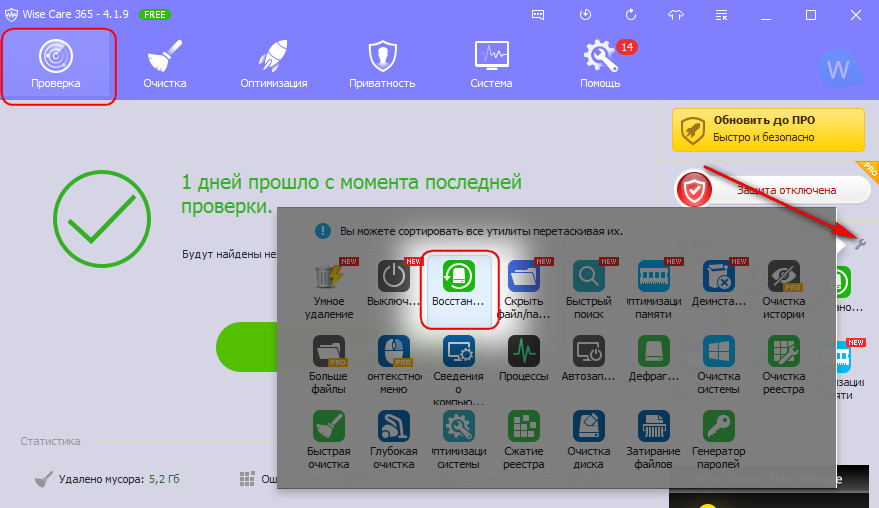
Отдельно скачать утилиту Wise Data Recovery можно с её официального сайта.
Источник: www.white-windows.ru
Wise Data Recovery для Windows

Wise Data Recovery — бесплатная утилита, которая позволяет быстро и безопасно найти и восстановить удаленные файлы, будь то изображения, документы, аудио, видео, архивы или электронная почта. Восстанавливать данные можно не только с локальных дисков, но и с подключенных к компьютеру съемных дисков. Также присутствует возможность оценить шансы на успешное восстановление объекта, благодаря наличию цветовой индикации возле каждого найденного элемента (зеленый — можно восстановить с большой долей вероятности, желтый — файлы в плохом состоянии, но можно попытаться их восстановить, красный — восстановление файла не представляется возможным).
ТОП-сегодня раздела «Восстановление данных»
![]()
Recuva 1.53.1087 Recuva — мощная утилита для восстановления данных, которые были удалены на жестких дисках и.
![]()
R-Studio 9.1 build 191061 R-Studio — мощное приложение, позволяющее восстановить поврежденную или удаленную информацию.
![]()
Macrium Reflect 8.0.7175 Free Macrium Reflect — шустрая программа для работы с образами жесткого диска и резервного.
![]()
HDD Regenerator 2011 HDD Regenerator — приложение для восстановления битых секторов жестких дисков, которое умеет.

Disk Drill 5.0.734 Disk Drill — бесплатная программа для восстановления удаленных данных для Windows. Без проблем.
![]()
R.saver 9.5 / 2.5.1 R.saver – бесплатная программа для восстановления данных с различных версий файловых систем.
Отзывы о программе Wise Data Recovery
sam про Wise Data Recovery 6.1.1.492 [27-06-2022] Бесплатная версия ограничена 2 Gb восстановления. Дальше нужно платить/активировать. Это нужно указывать в описании!
| | Ответить
Константин про Wise Data Recovery 3.85.202 [27-09-2016] Отличная штука — всё наглядно, ограничений не накладывает, работает шустро. Рекомендую.
2 | 6 | Ответить
Роман про Wise Data Recovery 3.84 [01-08-2016] Шикарная программа! После полного удаления всех файлов игры (полностью всей папки, с установленной игрой) решил её восстановить, а прошло более трех месяцев после удаления, всё получилось на УРА! Ни одного файла не пропустила. Советую всем
2 | 3 | Ответить
Источник: www.softportal.com
Wise Data Recovery 6.1.2.493




 (4,79 / голосов — 146)
(4,79 / голосов — 146)
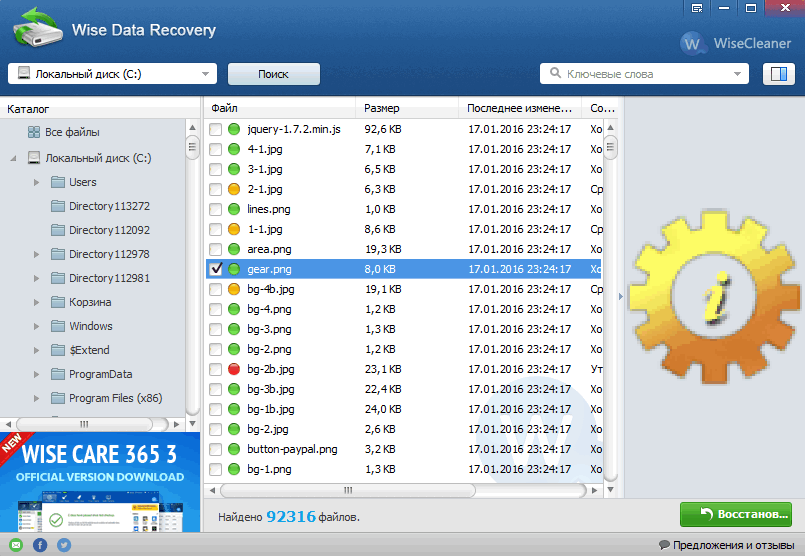
Wise Data Recovery — программа для восстановления удаленных файлов
Wise Data Recovery (Вайс Дата Рекавери) — бесплатная программа для восстановления удаленных файлов с жесткого диска в операционной системе Microsoft Windows. Поддерживаются все версии Windows начиная с Windows XP и заканчивая Windows 10.

Интерфейс программы реализован на многих языках, в том числе и на русском, дизайн типичен для продуктов Wise, и схож функционально с интерфейсом программ аналогичного предназначения, например c утилитой от Piriform — Recuva.
Как пользоваться программой Wise Data Recovery
После запуска приложения, кликните указателем мыши по кнопке «Поиск», программа произведет поиск, а затем отобразит список удаленных файлов. Напротив имени каждого файла расположен цветовой индикатор отображающий возможность восстановления:
- красный индикатор — файл утерян и восстановление данных невозможно
- желтый индикатор — файл частично поврежден и восстановление данных маловероятно или будет произведено не полностью
- зеленый индикатор — файл не утрачен и может быть восстановлен полностью
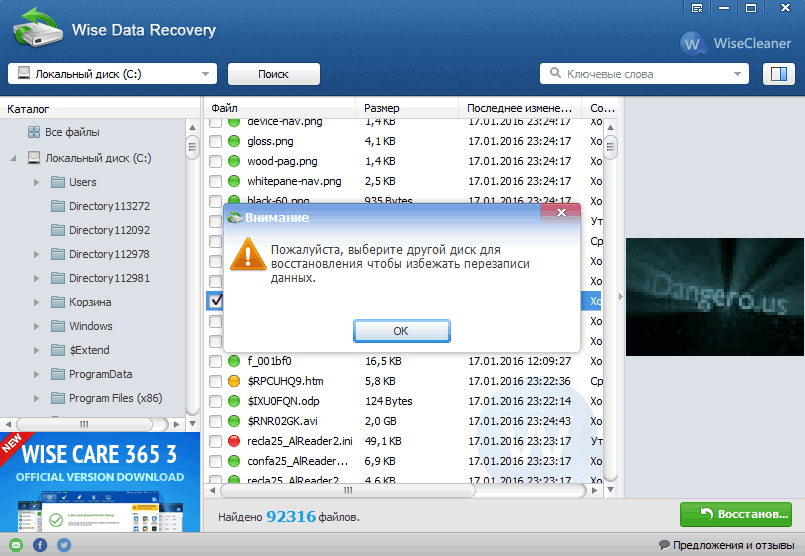
Wise Data Recovery — восстановление удаленных файлов
Справа находится поле предварительного просмотра восстанавливаемых данных, в нем можно увидеть, например, удаленное изображение, которое можно восстановить или фрагмент текстового документа, что облегчает идентификацию восстанавливаемых данных и позволяет пользователю принять решение о необходимости восстановления того, или иного файла.
После того как Вы нашли необходимые для восстановления файлы проставьте галочки напротив каждого из них, и кликните по кнопке «Восстановление», в появившемся окне укажите путь для сохранения восстановленных файлов, лучше если это будет другой диск или внешний носитель, это позволит избежать возможной перезаписи кластеров восстанавливаемых файлов.
Скачать программу для восстановления удаленных файлов Wise Data Recovery бесплатно. Русская версия с официального сайта, доступна по прямым ссылкам, расположенным ниже:
Разработчик: WiseCleaner.com
Официальный сайт: wisecleaner.com
Вам могут быть интересны
- Punto Switcher 4.4.4.489 Обновлено 26.03.2019
- Adobe AIR 33.1.1.932 Обновлено 23.10.2022
- WinHex 20.7 Обновлено 16.11.2022
- Dropbox 163.3.5448 Обновлено 11.12.2022
- Display Driver Uninstaller 18.0.5.8 Обновлено 14.11.2022
Google Earth 9.175.0.1 12.12.2022
MakeHuman 1.2.0 / 1.2.1 Alpha 12.12.2022
Dr WEB CureIt 2022 12.12.2022
Kaspersky Virus Removal Tool 2022 12.12.2022
Chromium 110.0.5474.0 12.12.2022
Яндекс Алиса 11.12.2022
Steam 01.12.2022 11.12.2022
Wireshark 4.0.2 11.12.2022
PotPlayer 1.7.21853 11.12.2022
FurMark 1.32.1.0 11.12.2022
Blender 3D 3.50 11.12.2022
FontCreator 14.0.0.2897 11.12.2022
Opera Beta 94.0.4606.19 11.12.2022
PDF Creator 5.0.3 11.12.2022
Ocenaudio 3.11.18 11.12.2022
K-Lite Codec Pack 17.3.4 11.12.2022
Dropbox 163.3.5448 11.12.2022
MPC-HC 1.9.24 11.12.2022
MediaGet 3.01.4275 11.12.2022
IrfanView 4.62 11.12.2022
BlueStacks 5.9.610.1007 11.12.2022
Windows 10 11.12.2022
Maxthon 7.0.0.600 11.12.2022
ReNamer 7.4.0.2 11.12.2022
Балаболка 2.15.0.832 11.12.2022
OpenShot 3.0.0 11.12.2022
AutoHotkey 2.0 RC3 11.12.2022
Tor Browser 12.0 / 12.0a4 10.12.2022
PC Radio 6.0.2 10.12.2022
AIDA64 Extreme 6.80.6226 10.12.2022
- DaVinci Resolve 18.1.1




 (4,97 из 5)
(4,97 из 5) - ManyCam 8.1.1.1




 (4,95 из 5)
(4,95 из 5) - PotPlayer 1.7.21853




 (4,94 из 5)
(4,94 из 5) - AIDA64 Extreme 6.80.6226




 (4,94 из 5)
(4,94 из 5) - Telegram 9.2.2




 (4,94 из 5)
(4,94 из 5) - Драйвер AMD Radeon 22.11.2




 (4,94 из 5)
(4,94 из 5) - HWiNFO64 7.34.4930




 (4,94 из 5)
(4,94 из 5) - Steam 01.12.2022




 (4,94 из 5)
(4,94 из 5) - Origin 10.5.115.51547




 (4,94 из 5)
(4,94 из 5) - ESET Smart Security 16.0.24.0




 (4,94 из 5)
(4,94 из 5) - Apple iTunes 12.12.5.8




 (4,94 из 5)
(4,94 из 5) - PPSSPP 1.13.2




 (4,94 из 5)
(4,94 из 5) - Charles 4.5.6




 (4,94 из 5)
(4,94 из 5) - Uninstall Tool 3.7.1




 (4,94 из 5)
(4,94 из 5) - LogMeIn 4.1.4132 / Hamachi 2.2.0.633




 (4,94 из 5)
(4,94 из 5)
Источник: rainbowsky.ru